来源:小编 更新:2025-01-21 18:27:40
用手机看
你有没有想过,当你的电脑突然变得慢吞吞的,就像老牛拉车一样,你是不是也想给它来个“大变身”,让它重新焕发青春呢?没错,今天就要来教你如何给电脑装上经典的Windows XP系统,让它重新回到那个流畅如丝的年代!

1. 工具与材料:首先,你得准备一张Windows XP的安装光盘或者一个安装U盘。记得检查确保它们没有损坏,能够正常读取文件。另外,别忘了你的电脑,它可是我们的主角哦!
2. 备份重要数据:在开始之前,别忘了把电脑里重要的文件和资料备份到其他地方,比如移动硬盘或者云存储,以防万一。
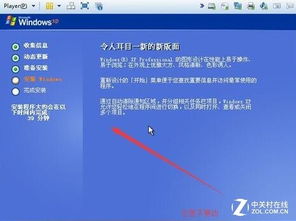
1. 进入BIOS:开机时,按下Del、F2或者F12键(具体取决于你的电脑型号),进入BIOS界面。
2. 设置启动顺序:在BIOS界面中,找到“Boot”或者“Boot Order”选项,将其设置为从光盘或U盘启动。
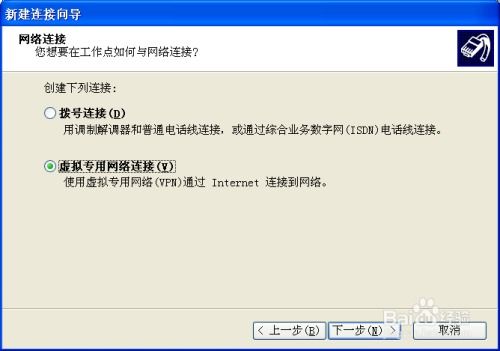
1. 重启电脑:设置好BIOS后,重启电脑,将Windows XP安装光盘放入光驱,或者插入安装U盘。
2. 选择启动介质:按照屏幕上的提示,选择从光盘或U盘启动。
1. 阅读协议:安装过程中,系统会要求你接受Microsoft的许可协议。仔细阅读,确保你同意。
2. 点击“我接受”:如果你同意,点击“我接受”继续。
1. 选择分区:系统会显示你的硬盘信息。根据个人需求,选择是否创建新分区或者直接使用原有分区。
2. 格式化硬盘:分区设置完成后,系统会提示你是否需要格式化硬盘。如果是全新硬盘,建议选择NTFS快速格式化。如果是已有分区,可以选择不格式化分区。
1. 复制文件:系统会逐一复制安装所需的文件,这个过程可能需要一段时间。
2. 进入Windows XP:重启后,你就可以看到熟悉的Windows XP桌面了,恭喜你,安装成功!
如果在安装过程中遇到问题,可以查阅相关资料或者寻求专业人士的帮助。
安装Windows XP后,记得安装必要的驱动程序,以确保电脑正常运行。
通过以上步骤,你就可以轻松地将Windows XP系统安装到你的电脑上了。让我们一起,让电脑重新焕发青春吧!